„Cum Activezi Windows“ nuotraukų peržiūros priemonė „Windows 11“
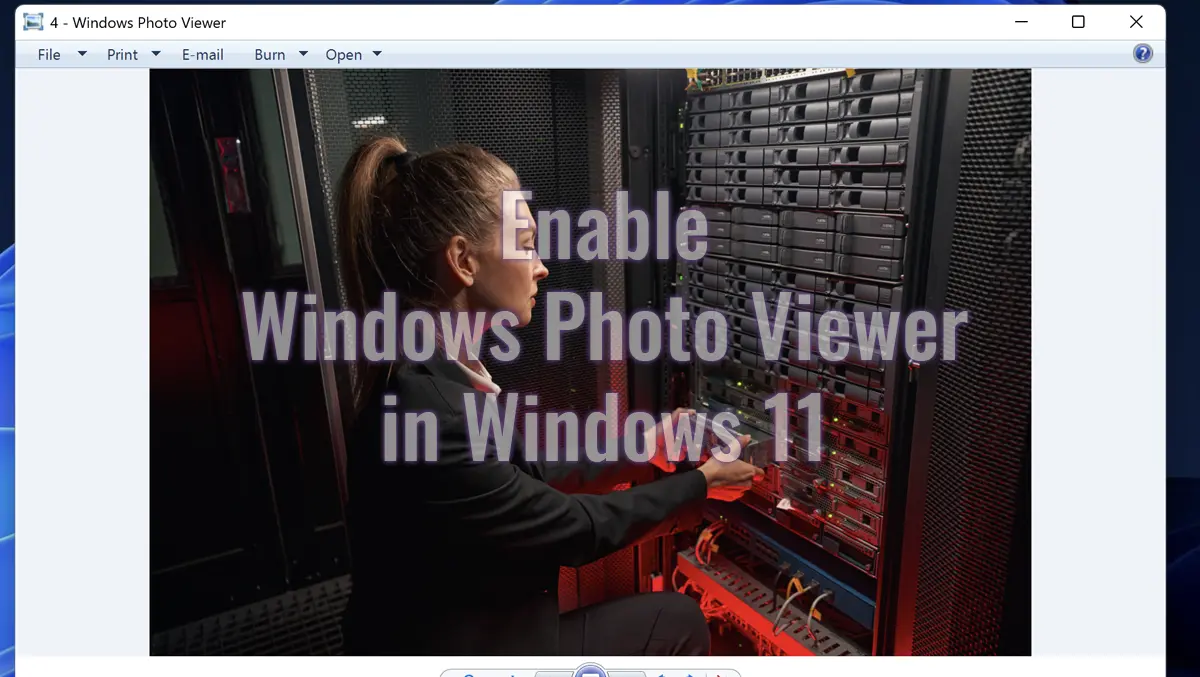
Paleidus „Windows 10“, „Microsoft“ įvedė programą Photos Vizualizacijai, redagavimui ir bendrinti nuotraukas. paraiška Windows Photo Viewer Tai buvo “paslėptas” Iš „Windows 10“, bet, laimei, šiame vadove išmoksite suaktyvinti Windows Photo Viewer į Windows 11. Sena programa, kuria galite greitai atidaryti nuotraukas JPEG, BMP, PNG, GIF ir TIFF.
turinys
Jei nesate susipažinę su šia programa, sužinokite tai Windows Photo Viewer Tai vaizdų peržiūros programa, įtraukta į „Windows“ operacines sistemas, pradedant „Windows XP“ ir iki šiol Windows 7. Programa išliko „Windows 10“ ir „Windows 11“, tačiau vartotojams atidaryti ir redaguoti nuotraukas Windows Photo Viewer, yra „Windows“ registrų pokyčių (Windows Registry).
Naujausiose „Windows“ versijose „Microsoft“ pradėjo pakeisti Windows Photo Viewer Su nauja programa “Photos“. Programa, kuri, daugelio vartotojų nuomone, yra ne tokia draugiška ir sunaudoja daugiau procesoriaus ir RAM išteklių.
Ką tu gali padaryti Windows Photo Viewer?
Ši programa naudojama jūsų kompiuterio nuotraukoms ir nuotraukoms peržiūrėti. Windows Photo Viewer Jis siūlo daugybę paprastų funkcijų, įskaitant keitimąsi, pasukimą ir vaizdų mastelio keitimą. Programą galima nustatyti kaip numatytą vaizdų peržiūros programą, o tai reiškia, kad kai dvigubai spustelėsite paveikslėlyje, ji bus automatiškai atidaroma naudojant Windows Photo ViewerTačiau, kaip jau sakiau aukščiau, pakeitus „Windows 10“ arba „Windows 11“ registrus.

„Cum Activezi Windows“ nuotraukų peržiūros priemonė „Windows 11“
Norėdami suaktyvinti šią programą, skirtą peržiūrėti ir redaguoti nuotraukas „Windows 11“, viskas, ką jums reikia padaryti, yra atlikti veiksmus iš žemiau pateikto mokymo programos:
1. Atsisiųskite archyvą Suaktyvinkite „Windows-Photo-Viewer-On-Windows-10.zip“. Šiame archyve yra failas .reg kurio turinys yra toks:
Windows Registry Editor Version 5.00
[HKEY_CLASSES_ROOT\Applications\photoviewer.dll]
[HKEY_CLASSES_ROOT\Applications\photoviewer.dll\shell]
[HKEY_CLASSES_ROOT\Applications\photoviewer.dll\shell\open]
"MuiVerb"="@photoviewer.dll,-3043"
[HKEY_CLASSES_ROOT\Applications\photoviewer.dll\shell\open\command]
@=hex(2):25,00,53,00,79,00,73,00,74,00,65,00,6d,00,52,00,6f,00,6f,00,74,00,25,\
00,5c,00,53,00,79,00,73,00,74,00,65,00,6d,00,33,00,32,00,5c,00,72,00,75,00,\
6e,00,64,00,6c,00,6c,00,33,00,32,00,2e,00,65,00,78,00,65,00,20,00,22,00,25,\
00,50,00,72,00,6f,00,67,00,72,00,61,00,6d,00,46,00,69,00,6c,00,65,00,73,00,\
25,00,5c,00,57,00,69,00,6e,00,64,00,6f,00,77,00,73,00,20,00,50,00,68,00,6f,\
00,74,00,6f,00,20,00,56,00,69,00,65,00,77,00,65,00,72,00,5c,00,50,00,68,00,\
6f,00,74,00,6f,00,56,00,69,00,65,00,77,00,65,00,72,00,2e,00,64,00,6c,00,6c,\
00,22,00,2c,00,20,00,49,00,6d,00,61,00,67,00,65,00,56,00,69,00,65,00,77,00,\
5f,00,46,00,75,00,6c,00,6c,00,73,00,63,00,72,00,65,00,65,00,6e,00,20,00,25,\
00,31,00,00,00
[HKEY_CLASSES_ROOT\Applications\photoviewer.dll\shell\open\DropTarget]
"Clsid"="{FFE2A43C-56B9-4bf5-9A79-CC6D4285608A}"
[HKEY_CLASSES_ROOT\Applications\photoviewer.dll\shell\print]
[HKEY_CLASSES_ROOT\Applications\photoviewer.dll\shell\print\command]
@=hex(2):25,00,53,00,79,00,73,00,74,00,65,00,6d,00,52,00,6f,00,6f,00,74,00,25,\
00,5c,00,53,00,79,00,73,00,74,00,65,00,6d,00,33,00,32,00,5c,00,72,00,75,00,\
6e,00,64,00,6c,00,6c,00,33,00,32,00,2e,00,65,00,78,00,65,00,20,00,22,00,25,\
00,50,00,72,00,6f,00,67,00,72,00,61,00,6d,00,46,00,69,00,6c,00,65,00,73,00,\
25,00,5c,00,57,00,69,00,6e,00,64,00,6f,00,77,00,73,00,20,00,50,00,68,00,6f,\
00,74,00,6f,00,20,00,56,00,69,00,65,00,77,00,65,00,72,00,5c,00,50,00,68,00,\
6f,00,74,00,6f,00,56,00,69,00,65,00,77,00,65,00,72,00,2e,00,64,00,6c,00,6c,\
00,22,00,2c,00,20,00,49,00,6d,00,61,00,67,00,65,00,56,00,69,00,65,00,77,00,\
5f,00,46,00,75,00,6c,00,6c,00,73,00,63,00,72,00,65,00,65,00,6e,00,20,00,25,\
00,31,00,00,00
[HKEY_CLASSES_ROOT\Applications\photoviewer.dll\shell\print\DropTarget]
"Clsid"="{60fd46de-f830-4894-a628-6fa81bc0190d}"2. Dukart -spustelėkite faile “Activate Windows Photo Viewer on Windows 10.reg” , tada spustelėkite “Run” Dialogo lange, kuriame perspėja jus, kad šis failas neturi galiojančio skaitmeninio parašo.

3. Spustelėkite “Yes” Dialogo lange “User Account Control“.
4. Spustelėkite “Yes“, tada spustelėkite “Ok” Dialogo languose Registry Editor.

Po šio žingsnio galėsite atidaryti nuotraukas su „Windows“ nuotraukų peržiūros priemone „Windows 11“.
Kaip nustatyti Windows Photo Viewer Numatytoji vaizdų programa „Windows 11“
Toliau, jei dvigubai spustelėsite paveikslėlyje, jis taip pat bus atidarytas naudojant programą “Photos“. Kad jis nustatytas Windows Photo Viewer Kaip iš anksto nustatyta programa nuotraukoms, toliau pateikiami veiksmai:
1. Dešiniuoju pelės mygtuku spustelėkite nuotrauką, tada „Open“ meniu eikite į “Open with” > “Choose another app“.

2. Iš atidaromo sąrašo pasirinkite “Windows Photo Viewer“, tada spustelėkite mygtuką “Always“.

Po šio žingsnio, kai dvigubai spustelėsite paveikslėlyje, jis automatiškai atidaromas naudojant „Windows“ nuotraukų peržiūros priemonę.
„Windows Photo Viewer“ programa siūlo daugybę parinkčių, leidžiančių vizualizuoti ir valdyti kompiuterio vaizdus ir nuotraukas.
Atvaizdų atidarymas ir vizualizavimas – Galite atidaryti ir peržiūrėti atskirus vaizdus ir nuotraukas pristatymo režimu.
Vaizdų dydis keičiasi – Vaizdų dydį galite pakeisti iki norimo dydžio.
Vaizdo sukimasis – Vaizdus galite pasukti skirtingomis kryptimis.
Mastelio keitimas – Galite padidinti paveikslėlį, kad geriau pamatytumėte išsamią informaciją.
Spausdinti – Nuotraukas iš kompiuterio galite spausdinti tiesiai iš „Windows“ nuotraukų peržiūros priemonės.
Dalintis – Vaizdus galite bendrinti el. Paštu arba per socialinius tinklus.
Tutorialul de mai sus a fost testat pe cea mai recenta versiune de Windows 11, Windows 11 Insider Preview 25352.1 (zn_release).
„Cum Activezi Windows“ nuotraukų peržiūros priemonė „Windows 11“
Kas naujo
Apie Stealth
Aistruolis technologijai, nuo 2006 m. su malonumu rašau StealthSettings.com. Turiu didelę patirtį operacinėse sistemose: macOS, Windows ir Linux, taip pat programavimo kalbose bei tinklaraščių platformose (WordPress) ir internetinėms parduotuvėms (WooCommerce, Magento, PrestaShop).
Peržiūrėkite visus Stealth įrašusGalbūt jus taip pat domina...

